Arbeiten Sie mit Links in Excel - Einfügen, Änderungen und Löschen

- 889
- 192
- Prof. Dr. Darleen Kohlmann
In Excel können Sie den Hyperlink an Datei, Site, Zelle oder Tabelle anhängen. Diese Funktion ist erforderlich, um schnell in ein bestimmtes Dokument überzugehen. Die Verbindungen zwischen Zellen werden bei Modellierung und komplexen Berechnungen verwendet. Verstehen Sie, wie Sie Objekte wie bearbeiten, wie man löscht. Finden Sie heraus.

Die Verbindungen zwischen Zellen werden bei Modellierung und komplexen Berechnungen verwendet
Sloteinsatz
Ein solches Objekt ist sehr leicht vom Rest des Textes zu unterscheiden. Es hat eine andere Farbe und ist mit Schwerpunkt dekoriert.
Verknüpfung
Wenn Sie im Dokument einen Übergang zur Internet -Seite vornehmen möchten, fügen Sie hier einen Hyperlink in Excel ein:
- Wählen Sie den gewünschten Käfig aus. Sie können es leer lassen oder etwas schreiben. Sie werden immer in der Lage sein, den Text zu löschen.
- Klicken Sie mit der rechten Maustaste darauf.
- Zeile "Hyperlink hinzufügen" ("Hyperlink"). Eine ähnliche Taste befindet sich im Menü "Einfügen".
- Klicken Sie im Block "Krawatte" auf "Webseite" ("Webseite").
- Klicken Sie ein wenig rechts auf die "Seiten anzeigen" und wählen Sie die rechte aus.
- Wenn Sie die URL -Site festlegen möchten, die Sie zuvor noch nicht besucht haben, schreiben Sie sie in das Feld "Adresse" ("Asdress").
- Geben Sie bei dem Element „Fetting Text“ an, was den Hyperlink ersetzen soll. Dieser Ausdruck wird in der Zelle angezeigt. Wenn Sie darauf klicken, wird eine Webseite geöffnet. Sie können das Feld leer lassen.
- Die Schaltfläche "Bildschirm" ("Screentip") wird verwendet, um Pop -UPS Excel zu erstellen.
Auf die gleiche Weise können Sie einen Link mit einem Bild oder Autofigur anschließen. Im Falle von Grafiken ist das Fetting -Textfeld inaktiv sein.
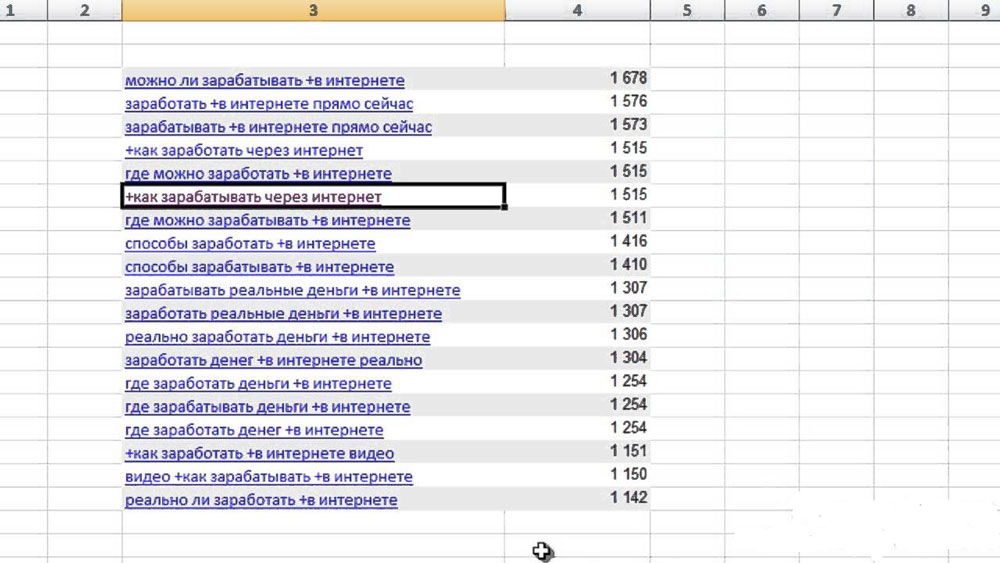
Sie können einen Übergang zu einer Internetseite machen
Link zur Datei
Um die Zelle mit den auf dem Computer gespeicherten Daten zu verbinden, müssen Sie dies tun:
- Klicken Sie mit der rechten Maustaste - fügen Sie einen Hyperlink hinzu.
- In der Abschnitt "Strick" "Datei" Datei ".
- Der Ordner, in dem das Dokument jetzt ist.
- Die Schaltfläche "Neue Dateien" öffnet eine Liste der Daten, die Sie kürzlich verwendet haben. Sie können nicht aus diesem Abschnitt entfernt werden.
- Wenn es kein das gibt, wonach Sie suchen, stellen Sie den Weg selbst fest. Klicken Sie dazu auf den "aktuellen Ordner". Unter dem Substitutionstext wird eine Drop -Down -Liste sein. Wählen Sie darin einen Katalog.
- Sie können den Weg für die Schaltfläche "Finden" festlegen. Sie befindet sich ein wenig rechts neben der Drop -Down -Liste.
Wenn die zugehörigen Daten gelöscht werden, bleibt die Verbindung zu ihnen bestehen. Aber wenn Sie versuchen, es zu öffnen, gibt das Programm einen Fehler an. Das gleiche passiert, wenn Sie die Tabelle auf einem anderen PC ausführen. Immerhin ist die gewünschte Datei nicht da.
In Excel können Sie sich auf ein noch nicht existierendes Dokument beziehen und sofort erstellen.
- Im Bereich "Krawatte" markieren "ein neues Dokument".
- Der Block „Voller Pfad“ gibt an, wo die Datei gespeichert wird.
- Schreiben Sie im Feld "Dokumentname" seinen zukünftigen Namen.
- OK klicken". Eine neue Tabelle wird hinzugefügt. Und sie wird sofort an die Zelle gebunden.
- Klicken Sie auf "Ändern" neben dem "Pfad" -Blocking, um Ihre Parameter festzulegen und eine Datei eines anderen Formats zu ändern.
- Wählen Sie den gewünschten Dokumenttyp aus, geben Sie den Namen ein und geben Sie an, wo Sie ihn verwalten sollen.
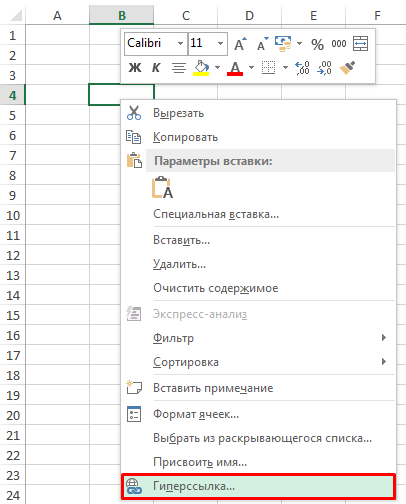
Klicken Sie auf die rechte Maustaste - fügen Sie einen Hyperlink hinzu
Wenn Sie auf die Zelle klicken, an die die Daten auf dem Computer gebunden sind, gibt das Excel -Sicherheitssystem eine Warnung aus. Es wird berichtet, dass Sie eine dritte Datei -Party -Datei eröffnen, und sie kann unzuverlässig sein. Dies ist eine Standardbenachrichtigung. Wenn Sie sich der Daten sicher sind, mit denen Sie zusammenarbeiten, im Dialogfeld zur Frage "Weiter geht?"Antwort" Ja ".
Link zur Mail
Sie können eine Zelle mit E-Mail in Verbindung bringen. Wenn Sie darauf klicken, wird Ihr Mail -Client dann geöffnet und die Adresse wird bereits in das Feld eingegeben.
- Wählen Sie in der Einheit "Verbindung" "e -mail" aus.
- In der Zeile "Adresse" schreiben Sie eine E-Mail. Es wird automatisch in eine Formel umgewandelt. Es ist nicht notwendig, es zu waschen.
- Geben Sie im Feld "Text" eine Phrase ein, die anstelle von E-Mails angezeigt werden sollte. Wenn Sie dort nichts schreiben, gibt es eine Adresse mit der Formel in der Zelle. Es kann nur mit E-Männern entfernt werden.
- Im Bereich "Thema" können Sie das Thema für das Senden eines Briefes angeben.
Link zu einer anderen Zelle
Hier erfahren Sie, wie Sie in derselben Tabelle auf einen anderen Käfig verweisen:
- Im Abschnitt "binden" die Stelle im Dokument ("Ort in diesem Dokument").
- Im Feld "Wählen Sie einen Ort im Dokument aus" markieren Sie das gewünschte Blatt.
- Geben Sie den Namen der Zelle an "ein". Es besteht aus einem Brief, der eine Spalte und eine Zeilennummer bezeichnet. Um diesen Namen zu finden, klicken Sie auf den gewünschten Käfig. Es wird in einem speziellen Feld oben links angezeigt.
- OK klicken".
In ähnlicher Weise erstellen sie einen zyklischen Hyperlink. Zum Beispiel bezieht sich der B3 -Käfig auf D5, D5 - bis F7 und F7 leitet erneut auf B3 weiter. Alle Verbindungen werden also in einen Kreis geschlossen.
Um gleichzeitig einen Übergang zu mehreren Zellen zu machen, ist es erforderlich, einen Bereich zu schaffen.
- Markieren Sie die Zellen, die "Ziel" sein werden. Klicken Sie dazu mit einer geklemmten Strg -Taste auf sie auf sie.
- Finden Sie das Feld mit Zelladresse. Es befindet sich links oben auf derselben Ebene mit der Linie der Formel. Geben Sie dort einen beliebigen Namen des Bereichs ein.
- Ein ähnliches Ergebnis kann erzielt werden, wenn Sie mit der rechten Schaltfläche einen Klick machen und "den Namen zuweisen" auswählen.
Folgen Sie danach dem Bereich auf die gleiche Weise wie auf dem Käfig.
Link zu einer anderen Tabelle
Hier erfahren Sie, wie Sie in Excel einen Hyperlink zu einem anderen Tisch herstellen:
- Wählen Sie im "Block" "Connect" -Block "" Datei "aus.
- Geben Sie den Pfad zum Dokument an.
- Klicken Sie auf die Schaltfläche "Lesezeichen").
- Schreiben Sie im Feld "Adresse" den Namen der Zelle in eine andere Tabelle.
Sie können also die Kommunikation nicht mit der gesamten Datei, sondern mit einem bestimmten Ort in der Datei erstellen.

Erstellen eines Hyperlinks für einen anderen Tisch
Zyklische Verbindungen
Angenommen, Sie haben ein Dokument für die Arbeit gesendet und es hat einen zyklischen Zusammenhang in Excel - wie man es entfernen? Schließlich stören solche Objekte bei der Berechnung der Formeln. Und die Zusammenarbeit mit den Bändern anderer Menschen ist nicht sehr bequem.
Zuerst müssen Sie solche Objekte finden.
- Gehen Sie in der Menüzeile zur Registerkarte "Formel".
- Suchen Sie auf dem Panel "Formel" die Schaltfläche "Überprüfen Sie die Verfügbarkeit von Fehlern".
- Klicken Sie auf einen schwarzen Pfeil neben sich.
- Legen Sie den "zyklischen Link" auf. Die Adressen der Zellen, in denen sie sich befindet, werden gezeigt.
Diese Objekte werden verwendet, um Aufgaben, Berechnungen und komplexe Formeln zu modellieren. Berechnungen in einem Käfig wirken sich auf einen anderen aus, und das wiederum bis zum dritten. In einigen Operationen kann dies jedoch einen Fehler verursachen. Um es zu beheben, lassen Sie einfach eine der Formeln im Zyklus los - der Kreis öffnet sich.
Hyperlinks bearbeiten oder entfernen
Hier erfahren Sie, wie Sie einen Hyperlink in Excel löschen, den Text verlassen, bearbeiten oder vollständig löschen:
- Markieren Sie die Zelle. Um es nicht zu drücken (das damit verbundene Objekt wird geöffnet) steuern Sie den Excel Cursor mit Hilfe von Pfeilen.
- Klicken Sie auf die rechte Maustaste.
- Klicken Sie auf "Löschen eines Hyperlinks", um das Band loszuwerden, aber die Inschrift löschen
- Wenn Sie es bearbeiten möchten, wählen Sie "den Link ändern".
- Drücken Sie die Löschschlüssel, um den gesamten Inhalt der Zelle zu löschen.
Wie man die Farbe ändert und Betonung entzieht?
Wenn Sie nicht möchten, dass dieses Objekt vor dem Hintergrund des Restes des Textes spürbar ist, können Sie seine Farbe ändern und die Betonung entfernen.
- Markieren Sie den Käfig.
- Suchen Sie den Buchstaben "H" mit einem Arm. Sie ist verantwortlich für die Betonung.
- Auf demselben Feld müssen Sie einen Knopf mit einem Piktogramm in Form eines Symbols "A" mit einem Streifen darunter finden.

Sie können die Farbe ändern und die Betonung des Hyperlinks entfernen
Klicken Sie auf einen schwarzen Pfeil in der Nähe. Die Palette wird sich öffnen. Wählen Sie die Schriftfarbe aus.
In Excel können Sie einen Hyperlink einfügen, um zu einer Webseite zu wechseln, ein Dokument zu öffnen oder in andere Zellen umzuleiten. Solche Objekte werden in komplexen Berechnungen und Aufgaben im Zusammenhang mit der Finanzmodellierung verwendet.
- « Wie man Schutz vor Bearbeitung von Zellen, Blättern und Büchern in Excel festlegt oder entzieht
- Fehlerlösung Die Installation von Windows auf dieser CD ist unmöglich .. »

